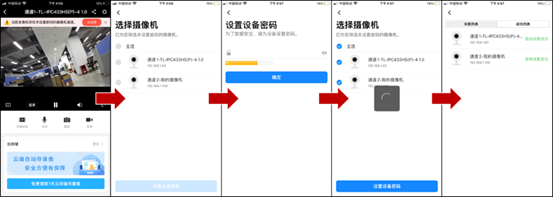TP-LINK TL-AC1000 针对不同SSID设置上网权限及认证方式
- 路由交换
- 2022-09-22
- 4596


在企业、商场、酒店等无线网络环境中,需要为不同的用户提供不同的SSID,不同SSID拥有不同的网络访问权限,不同SSID跳转不同的Portal页面。

某酒店需要实现无线覆盖,为入住客人和办公网络提供无线接入,有以下需求:
1、网络中启用两个SSID,分别用于员工和客人;
2、办公网络与客人网络之间不能互访;
3、办公网络通过MAC地址认证,客人网络通过Portal认证;
配置参数要求:
1、客人网络SSID:Guest;
2、员工网络SSID:Office;

1、使用TL-AC1000集中管理AP,启用两个SSID分别对应员工和客人网络,不同网络使用相应的无线认证方式;
2、使用 三层交换机,对不同SSID网络分配不同网段的IP(本文使用TL-SG5428作为三层交换机),通过三层交换机中的ACL控制内网访问权限;
3、在出口路由器中针对不同SSID对应的不同网段,设置不同的外网访问权限;

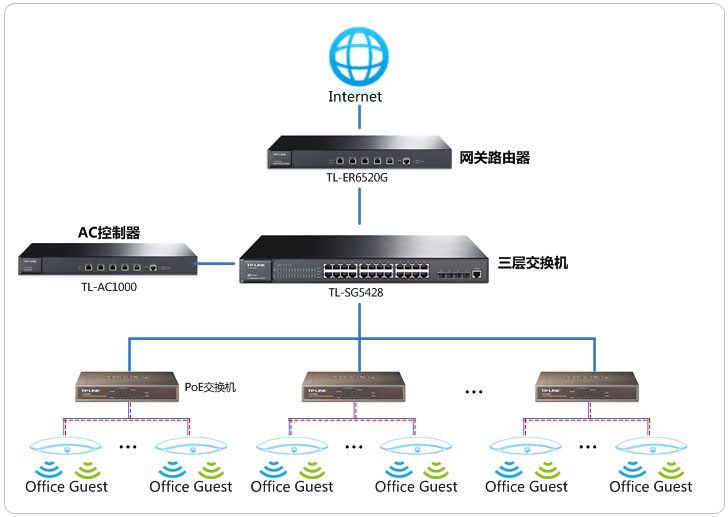
TL-AC1000多SSID应用拓扑


1、配置规划及线路连接
在三层交换机中启用四个VLAN,分别用于AC与AP通信、外网VLAN、客人网络、员工网络;
三层交换机接线说明:
1号接口接路由器(路由器LAN口IP:192.168.1.1);
2号接口接TL-AC1000;
3-10号接口接PoE交换机TL-SF1008P;
2、配置VLAN
按照如下表进行VLAN配置。
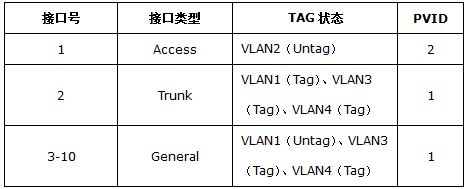
3、VLAN接口IP配置
配置各VLAN对应的三层接口,三层交换机VLAN配置参考表:
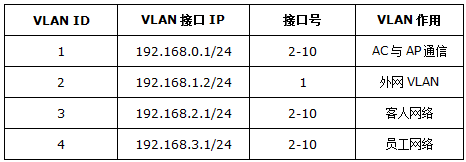

1、配置规划及线路连接
TL-AC1000启用三个VLAN,设置三个VLAN设置接口IP地址,分别对应AC与AP通信、客人网络、员工网络:
接线说明:
1号接口接三层交换机;
2-5号暂未使用;
2、配置VLAN
按照下表进行VLAN配置:
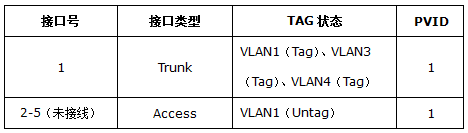
3、VLAN接口IP配置
TL-AC1000 VLAN接口配置参考表:
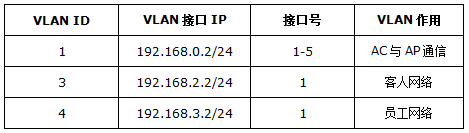
4、接口网关配置
在TL-AC1000对其中一个接口设置网关,使TL-AC1000能够跨三层被管理。
在 基本设置 >> 接口设置 中,对VLAN1对应的接口进行设置,本文中网关地址填写192.168.0.1。
注意:网关的作用相当于缺省路由,在其中一个接口填写正确的网关即可。
5、DHCP服务配置
由于TL-AC1000的接口地址被设置为192.168.0.段,因此需要在 基本设置 >> DHCP服务 >> 地址池中,新增一条192.168.0.段的地址池。然后在 基本设置 >> DHCP服务中,将默认DHCP服务条目引用的地址池修改为192.168.0.段。
完成以上配置后,TL-AC1000与三层交换机的基本配置完成,接下来配置无线、认证信息。

1、无线射频设置
在TL-AC1000中设置无线SSID,进入 无线管理 >> 无线服务 ,添加SSID 并绑定VLAN,如下表:
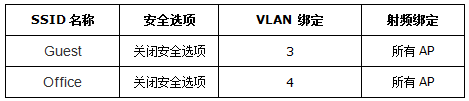
2、针对客人认证设置
针对Guest设置Portal认证,客人无线客户端接入的时候需要进行Portal认证。
3、针对员工认证设置
针对Office设置MAC地址认证,办公客户端接入无线网络,进行MAC认证。
步骤1:在 认证管理 >> MAC认证 页面添加可以使用该无线网络的终端的无线MAC地址;
步骤2:在 认证管理 >> 认证服务,将步骤1中添加的MAC地址认证绑定到VLAN 4中;

1、内网访问权限管控
在三层交换机上针对不同SSID对应的网段进行内网访问权限控制:
2、外网访问权限
在路由器上可以设置不同SSID对应网段的上网权限:
本文由H266.VIP于2022-09-22发表在信息视界(H266.VIP),如有疑问,请联系我们。
本文链接:https://h266.vip/post/57.html